この記事で紹介している方法は旧バージョンのAPIを利用する方式のため、現在は動作しません。
新しい Maps JavaScript API または、Maps Embed API を利用して、HTMLページ内にGoogle Mapの地図を埋め込んで表示します。
を参照してください。
<html>
<head>
<meta name="viewport" content="initial-scale=1.0, user-scalable=no" />
<script type="text/javascript" src="//maps.google.com/maps/api/js?key=(APIキー)"></script>
<script type="text/javascript">
function initialize() {
var latlng = new google.maps.LatLng(35.681143,139.767165);
var myOptions = {
zoom: 15,
center: latlng,
mapTypeId: google.maps.MapTypeId.ROADMAP
};
var map = new google.maps.Map(document.getElementById("map_canvas"), myOptions);
}
</script>
</head>
<body onload="initialize()">
<div id="map_canvas" style="width:100%; height:100%"></div>
</body>
</html>
<meta name="viewport" content="initial-scale=1.0, user-scalable=no" />
<script type="text/javascript" src="//maps.google.com/maps/api/js?key=(APIキー)"></script>
function initialize() {
...
}
var latlng = new google.maps.LatLng(35.681143,139.767165);
var myOptions = {
zoom: 15,
center: latlng,
mapTypeId: google.maps.MapTypeId.ROADMAP
};
zoom: 15,
center: latlng
mapTypeId: google.maps.MapTypeId.ROADMAP
var map = new google.maps.Map(document.getElementById("map_canvas"), myOptions);
<div id="map_canvas" style="width:100%; height:100%"></div>
| 値 | 意味 |
|---|---|
| ROADMAP | 地図を表示します。 |
| SATELLITE | 航空写真を表示します。 |
| HYBRID | 航空写真上に主要な道路や施設を表示します。 |
| TERRAIN | 地形図を表示します。 |
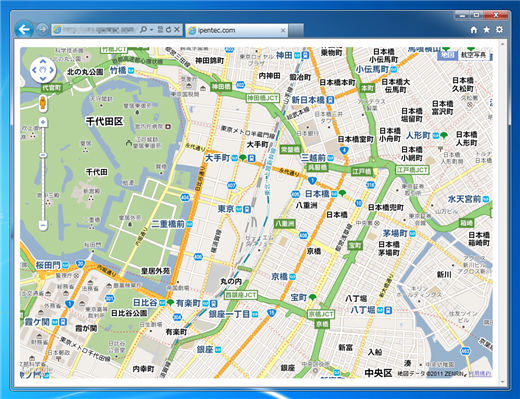
<html>
<head>
<meta name="viewport" content="initial-scale=1.0, user-scalable=no" />
<script type="text/javascript" src="http://maps.google.com/maps/api/js?key=(APIキー)"></script>
<script type="text/javascript">
function initialize() {
var latlng = new google.maps.LatLng(35.681143,139.767165);
var myOptions = {
zoom: 15,
center: latlng,
mapTypeId: google.maps.MapTypeId.ROADMAP
};
var map = new google.maps.Map(document.getElementById("map_canvas"), myOptions);
var myLatlng = new google.maps.LatLng(35.685867,139.760578);
var marker = new google.maps.Marker({
position: myLatlng,
map: map,
title:"Hello 大手門!"
});
}
</script>
</head>
<body onload="initialize()">
<div style="width:780px">
<div style="float:left;width:256px;">
Googleマップをページ内に表示<br/>
マップの操作もできますよ<br/>
</div>
<div id="map_canvas" style="float:left;width:512px; height:256px;"></div>
<div style="clear:left;"></div>
</div>
</body>
</html>
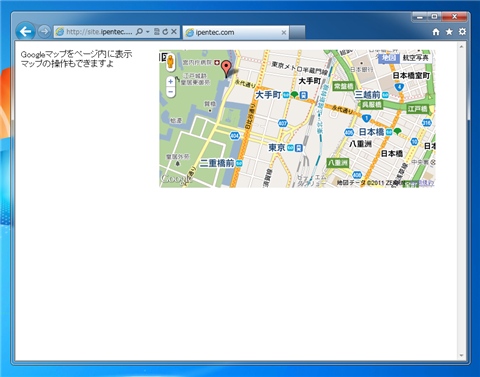
<html>
<head>
<meta name="viewport" content="initial-scale=1.0, user-scalable=no" />
<script type="text/javascript" src="http://maps.google.com/maps/api/js?key=(APIキー)"></script>
<script type="text/javascript">
function initialize() {
var latlng = new google.maps.LatLng(35.681143,139.767165);
var myOptions = {
zoom: 15,
center: latlng,
mapTypeId: google.maps.MapTypeId.ROADMAP
};
var map = new google.maps.Map(document.getElementById("map_canvas"), myOptions);
}
</script>
</head>
<body onload="initialize()">
<div id="map_canvas" style="width:600px; height:480px"></div>
</body>
</html>
<html>
<head>
<meta name="viewport" content="initial-scale=1.0, user-scalable=no" />
<script type="text/javascript" src="http://maps.google.com/maps/api/js?key=(APIキー)"></script>
<script type="text/javascript">
function initialize() {
var latlng = new google.maps.LatLng(35.681143,139.767165);
var myOptions = {
zoom: 15,
center: latlng,
mapTypeId: google.maps.MapTypeId.ROADMAP
};
var map = new google.maps.Map(document.getElementById("map_canvas"), myOptions);
}
</script>
</head>
<body onload="initialize()">
<div id="map_canvas" style="width:100%; height:100%"></div>
</body>
</html>
<html>
<head>
<meta name="viewport" content="initial-scale=1.0, user-scalable=no" />
<script type="text/javascript" src="http://maps.google.com/maps/api/js"></script>
<script type="text/javascript">
function initialize() {
var latlng = new google.maps.LatLng(35.681143,139.767165);
var myOptions = {
zoom: 15,
center: latlng,
mapTypeId: google.maps.MapTypeId.ROADMAP
};
var map = new google.maps.Map(document.getElementById("map_canvas"), myOptions);
}
</script>
</head>
<body onload="initialize()">
<div id="map_canvas" style="width:100%; height:100%"></div>
</body>
</html>